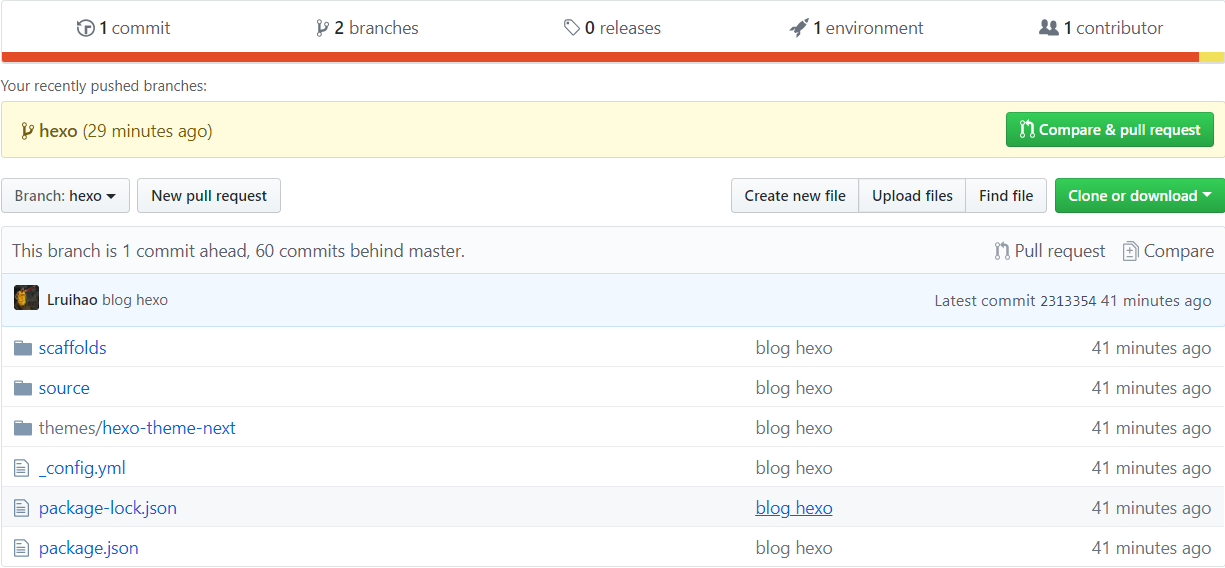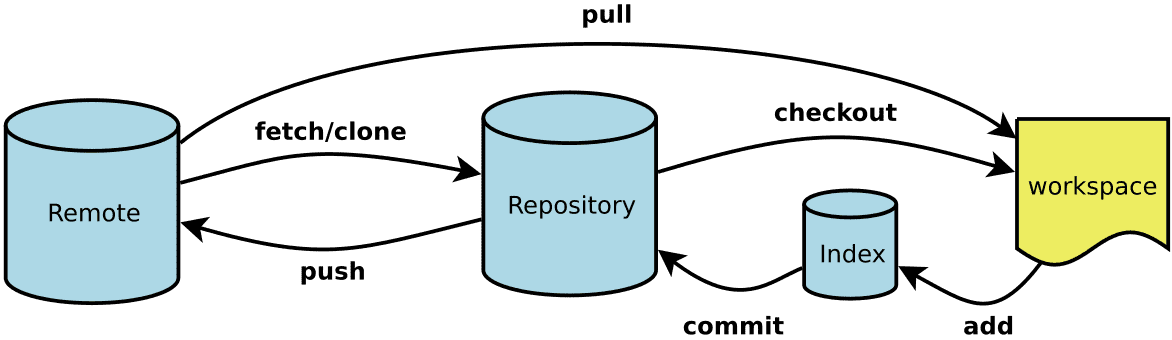Lruihao's Note
不怕萬人阻擋,只怕自己投降不怕萬人阻擋,只怕自己投降

最新的 next 主题已经更新了支持 PDF 功能,写法也和链接写法一样,可是我没有更新,我按 github 上那个 readme 试了一下好像不可以,所以用了另外一种插件的方法。 1 iframe(推荐) 1 <iframe src="/posts/next-pdf/1.pdf" style="width: 100%;height: 800px;"></iframe> 2 模板自带 今天(2019.4.3)又看了一下,改了写法,写法和插件一样,我在我的模板里也更新了。(插件模板二选一即可,个人更喜欢插件
前端开发经常遇到需要判断用户的浏览设备,是 pc 端还是移动端,移动端使用的是什么手机系统?android、ios、ipad、windows phone 等等,有时候还需要知道用户浏览页面是在微信中打开还是在移动端浏览器中打开,等等一系列判断做一些相应的处理。
1 备份 hexo 博客 1 2 3 4 5 6 7 8 9 //如果 themes/next(主题文件)下面有。git,请删除这个。git 文件夹。 cd hexo git init //初始化本地仓库 git add source themes scaffolds _config.yml package.json package-lock.json //将必要的文件依次添加 git commit -m "blog hexo" git branch hexo //新建 hexo 分支 git checkout hexo //切换到 hexo 分支上 git remote add origin git@github.com:username/username.github.io.git //将本地与 Github 项目对接 git push origin hexo //push 到 Github 项目的 hexo 分支上 2 在其
- 工作区:就是你在电脑里能看到的目录。
- 暂存区:英文叫 stage, 或 index。一般存放在 “.git 目录下” 下的 index 文件(.git/index)中,所以我们把暂存区有时也叫作索引(index)。
- 版本库:工作区有一个隐藏目录。git,这个不算工作区,而是 Git 的版本库。
备案
经过时间长达 20 多天的备案之旅今天终于结束了,也闭馆了 20 多天,也按相关要求把 ICP 备案号和公安备案号加载了网站和博客底部。只是今天去岳塘分局签网络安全告知书的时候不小心把身份证落在那个办公室了。亏我走之前一秒还在提醒自己,唉!不过那个办公室的大姐姐挺好的,前面跟我说好星期一来,我还今天上午提前给她打了电话,她还下楼给我开办公楼楼道的门禁,还有我身份证落在那里她说先帮我收着,有时间再去拿!总之,这个姐姐的服务态度五星好评!手动@岳塘分局 B204 的姐姐。
备案完成也算放下一块提着的石头,可以睡个好觉了!ZzZzzzz
今天上机学了几个小命令
然后自己写了一个小脚本觉得还挺有趣的
0.1 搭建 Apache web 服务 安装 Apache 超文本传输协议 (HTTP) 服务器的主程序 1 [root@VM_0_6_centos /]# yum install -y httpd 注意安装目录,可通过 cd 命令切换。 启动 HTTP 服务 1 [root@VM_0_6_centos /]# systemctl start httpd.service 如果启动失败,可通过 systemctl status httpd.service 查看错误原因。 启动成功,证明 http 服务已经可以使用,发现还需要把本地文件传到服务器。 默认根目录/var/www/html/ 0.2 使用 SSH 连接服务器 尝试了两种方式:Pu
0.1 获取链接(转) 传送门 在 WEB 开发中,时常会用到 javascript 来获取当前页面的 url 网址信息,在这里是我的一些获取 url 信息的小总结。 下面我们举例一个 URL,然后获得它的各个组成部分:http://i.cnblogs.com/EditPosts.aspx?opt=1 0.1.1 window.location.href(设置或获取整个
我用的 win10 0.1 打开控制面板 选择并进入“程序”,双击“启用或关闭 Windows 服务”,在弹出的窗口中选择“Internet Information Services”下面所有地选项,点击确定后,开始更新服务。 打开控制面板 0.2 查看 更新完成后,打开浏览器,输入http://localhost或者127.0.0.1回车,如果此时出现 IIS7 欢迎界面,说明
0.1 config 1 2 git config --global user.name "Your Name" git config --global user.email "email@example.com" 第一次使用 git 的时候需要设置提交者信息。 注意: 如果用了 --global 选项,那么更改的配置文件就是位于你用户主目录下的那个,以后你所有的项目都会默认使用这里配置的用户信息。 如果要在某个特定的项目中使用其他名字或者电邮,只要去掉 --global 选项重新配置即可,新的设定保存在当前项目的 .git/config 文件里。 0.2 生成